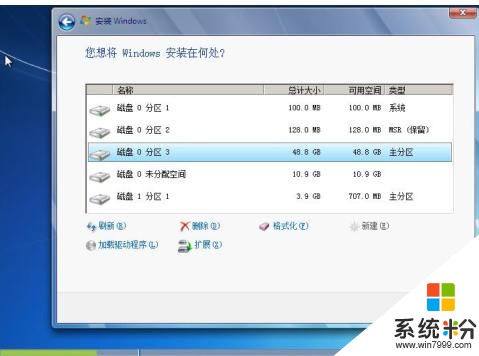時間:2018-04-13 來源:互聯網 瀏覽量:
光盤安裝係統時提示:windows 無法安裝到這個磁盤。選中
的磁盤采用 GPT 分區形式
問題:一般為筆記本光盤安裝提示 win7 或 win8係統時 windows 無法安裝到這
個磁盤,選中的磁盤采用 GPT分區形式。(光盤 PE模式分區後都是主分區,
Ghost複製完成後,重啟時出現 0*c000000e 無法引導,無法係統安裝。)
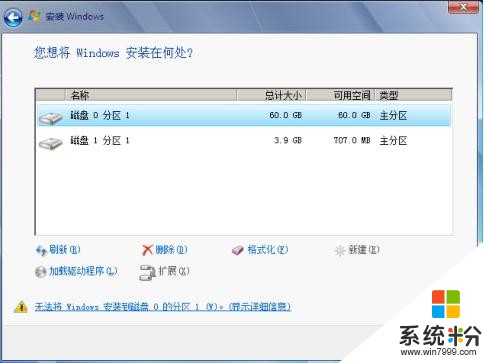
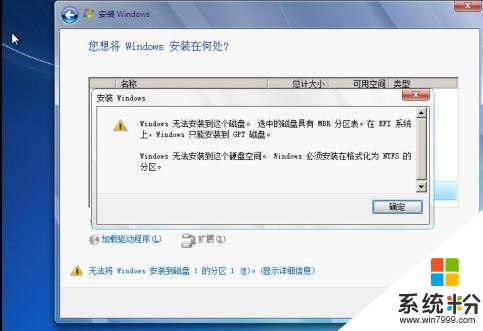
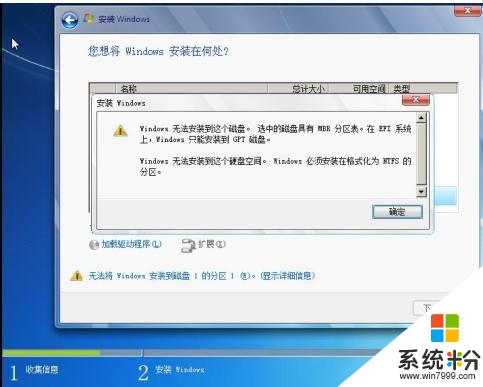
出現報警無法安裝
分析:由於此硬盤的分區表采用的是 GPT分區,它是一種由基於 Itanium 計算
機中的可擴展固件接口 (EFI) 使用的磁盤分區架構。
需要初始化磁盤,MBR分區形式(重新格式化是沒有辦法解決問題的).或者
UEFI引導 GPT安裝
解決辦法:
1、MBR 分區
提示:
1、F2進入 BOIS 設置光盤啟動
2、全分區數據都沒了,記得光盤或 U盤 PE模式備份後再操作!
在選擇分區界麵,按下 SHIFT+F10調出 cmd命令提示符:
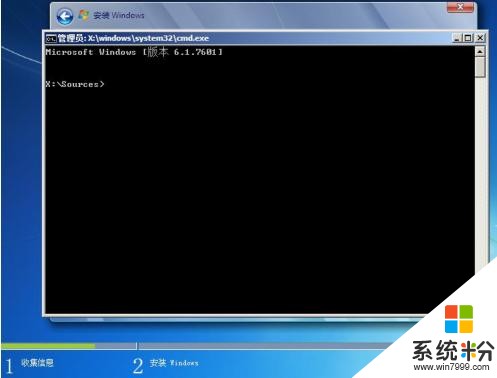
依次輸入鍵入:
★打開 diskpart 工具
Diskpart,回車
(list disk--------------------列出係統擁有的磁盤,可省略)
★選擇目標磁盤
select disk 0 回車--------------選擇 0號磁盤,請根據磁盤大小,選擇目
標磁盤
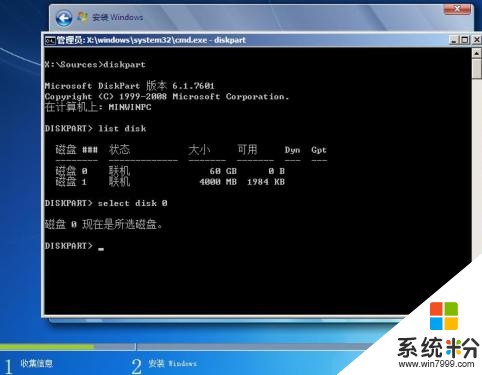
★清空目標磁盤,並轉換為 mbr 格式
clean 回車-----------------------清除磁盤,(!!!!!該命令會抹去磁盤上所
有數據!!一定記得進 PE 備份文件再刪除)
convert mbr 回車------------------將磁盤轉換為 MBR 格式
(convert gpt------------------將磁盤轉換為 GPT格式)
這樣 GPT 分區就轉化為 MBR 了,完成轉化後需要重新分區,然後安裝就可以
了。
list partition-----------------列出磁盤上的分區,因為我們剛轉換成 GPT
格式,因此,分區為空)
★建立 EFI 分區及係統安裝分區(創建新分區,可以使用進入 PE分區)
(create partition efi size=100---------------建立 EFI分區,大小為
100M,如果打算使用該分區引導 MAC 係統,建議大小 200M 以上 create
partition msr size=128--------------建立 MSR分區,微軟默認建立的話,
大小是 128M)
create partition primary size=50000 回車----建立主分區,大小為
50000M,請根據自己需求調整,該分區用來安裝 win7或 win8。
list partition回車-----------------------------列出磁盤上的分區
format fs=ntfs quick 回車----------------------磁盤上分區格式為 NTFS
exit 回車---------------退出
exit回車--------------退出
注意:
其實,一個 diskpart工具,幾乎可以代替其他的第三方磁盤工具了,比
如著名的 DiskGenius,是無法更改 GPT格式磁盤的分區 ID的,但是
diskpart 可以。
在安裝 MAC 係統的時候,需要更改分區 ID。
關於 diskpart 的詳細使用,可以在 diskpart中鍵入 help查看
2、完成安裝
在 windows 安裝程序的選擇分區界麵,點擊"刷新",會列出前述所建立的分
區,選擇相應的分區,選擇下一步,然後繼續完成安裝。